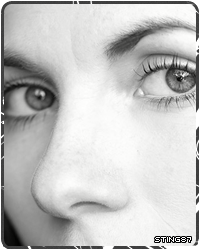Con l'avvento degli SSD e con il costo sempre minore di un SSD, l'utente medio pretende la velocità di un SSD all'interno di un notebook.
Questo però comporta dei problemi dato che la maggior parte dei notebook che sono in vendità, montano degli hard disk meccanici, per di più a bassi RPM (5400).
Questa guida viene incontro a quegli utenti che vogliono sfruttare l'SSD e avere al contempo anche un hard disk meccanico come storage per non usurare troppo velocemente l'SSD e per tenere grossi blocchi di file, come per esempio immagini, musica e i giochi di steam/Origin.
Premetto che per montare il caddy all'interno del proprio notebook, dovremo fare a meno del masterizzatore/lettore DVD e che la garanzia sul notebook salterà, dato che andremo ad aprire la scocca del notebook e andremo a modificare l'hardware.
Il problema garanzia però alcune volte può essere evitata nei casi il cui il masterizzatore può essere estratto dal lato oppure svitando solo qualche vite sotto il notebook.
Questo non è sicuro al 100%, alcune case produttrici di notebook, potrebbero far saltare lo stesso la garanzia, dato che viene modificato l'hardware del notebook. Per sicurezza, nel caso contattate l'assistenza clienti del vostro produttore.
Oggetti Necessari
La guida precisa per ogni notebook è impossibile farla, dato che ogni notebook ha la propria struttura di assemblaggio. Io cercherò di fare una guida generale basandomi sulla mia esperienza di montaggio e installazione del doppio hard disk sul mio Dell XPS15.
Gli oggetti necessari sono i soliti che si usano per assemblare o disassemblare un notebook/Desktop, oltre ovviamente all'SSD e al Caddy.
Il modello che ho montato io è il seguente:
http://www.drako.it/...03#.UxeErYVvCig
Il prodotto costa leggermente di più rispetto ai prodotti che potete trovare su amazon & Co, ma questo modello oltre a comprendere lo stand per installare l'SSD, comprende anche un box esterno 2.0 per installare il masterizzatore che toglierete dal notebook, per poterlo cosi riutilizzare come masterizzatore esterno e non perderlo del tutto.
Installare il Caddy
Il caddy si mostra in un semplice blocco di plastica con un alloggio interno da 2.5". Se comprate il prodotto linkato poco sopra, dovrete estrarre il caddy dal box esterno svitando un paio di viti. Vi troverete il blocco di plastica come in foto qui sotto.

Controllate che all'interno del notebook non sia presente corrente e che il notebook sia freddo, cioè non sia stato appena utilizzato per evitare cortocircuiti o manomissioni involontarie dell'hardware. Per eliminare tutta la corrente dal notebook, staccate la batteria e tentate di accendere il notebook per un paio di volte cliccando sul tasto di accensione.
L'operazione di smontaggio, come ho detto prima, varia da notebook a notebook, nel caso affidatevi a dei video youtube o al libretto del notebook per controllare le viti.
Vi linko come esempio il modo per replicare la motherboard del mio pc.
Ovviamente vi basta arrivare al pezzo in cui avrete il masterizzatore in vista ![]()
Quando avrete davanti il masterizzatore o se il vostro pc, permette l'estrazione del masterizzatore senza aprire il notebook, basta staccare delicatamente dal connettore SATA il componente. Ovviamente nel caso di masterizzatore IDE, il caddy da comprare deve essere un adattatore IDE-SATA.
Dopo aver smontato il masterizzatore dal vostro notebook, vi ritroverete con il masterizzatore scoperto con la mascherina del case. Togliete la mascherina dal masterizzatore. (La mascherina è quel pezzo di plastica/alluminio che copre l'hard disk sulla parte esterna, cioè opposta al connettore SATA). Per staccarlo, fate semplicemente leva sui piccoli connettori. Questa operazione è molto delicata, perchè se uno o più connettori si dovesse spaccare o danneggiare, la mascherina non potrà essere replicata sul caddy e quindi vi ritroverete il caddy scoperto e senza protezione, cosa da evitare assolutamente.
Quando avrete tutti i componenti smontati, svitate le viti accanto al caddy e inserite il vostro SSD nel buco in modo tale da connettere l'SSD al connettore SATA. Riavvitate le viti in modo da bloccare l'SSD.
In alcuni Caddy, per bloccare l'SSD al posto delle viti potrete trovare un mini adattatore da inserire nello spazio libero che lascia l'SSD per tenerlo bloccato all'interno.
Ora collegate la mascherina, che precedentemente vi avevo fatto togliere dal masterizzatore e con l'operazione inversa riattaccatelo al Caddy.
Il caddy cosi trovato, ora può essere montato all'interno del vostro notebook.
Dopo aver ricomposto il vostro portatile, accendete il vostro notebook, andate in gestione disco, formattate il vostro SSD e lo vedrete come unità attiva sul vostro windows.
Il mio consiglio è di tenere sul caddy l'hard disk meccanico in modo tale da sfruttare il connettore SATA 3 montato sulla vostra scheda madre e tenere sul SATA 2 il vostro hard disk che avrà il compito di storage.
Creazione masterizzatore esterno
Ok, ora che abbiamo il box esterno vuoto e il masterizzatore smontato, dovremo fare ancora un paio di procedure per poter usare il masterizzatore come componente esterno. Premetto, questa parte di procedura non è obbligatoria, se avete comprato un caddy con solo la parte interna, vi basterà fermarvi al punto precedente. Stessa cosa nel caso, non vi interessa costruirvi un masterizzatore USB Esterno.
Rimontiamo la mascherina che precedentemente abbiamo smontato dal caddy del box esterno e montiamolo sopra il masterizzatore. Inseriamo il masterizzatore all'interno del box esterno, stando attenti al cavo USB all'interno che se non si nota, potrebbe bloccare l'inserimento completo del masterizzatore. Per far uscire il cavo usb, muoviamo il tasto laterale verso l'esterno.
Dopo aver inserito il masterizzatore, blocchiamolo con la vite. Ora avremo il masterizzatore esterno. Per usarlo, basterà collegarlo all'usb del vostro notebook e far installare i driver al vostro sistema operativo.
Purtroppo non ho potuto mettere foto dei procedimenti che ho fatto dato che la guida è stata creata dopo l'installazione del Caddy.
Per ovviare a questo problema, vi linko un video che spiega i passaggi da fare.
Il montaggio si basa su un HP Pavillon DV6 ma a parte la procedura di smontaggio notebook, il resto dei procedimenti è molto simile per tutti. Manca solo la parte di montaggio del masterizzatore esterno, ma quello sono davvero pochi passaggi ed è la procedura inversa di estrazione del caddy dal box.
Spero che la guida sia comprensibile e se avete dubbi o domande per la procedura da svolgere, non esitate a chiedere qui sotto nel topic, cercherò di essere il più disponibile possibile.
Tiagullo

 Connettiti
Connettiti Registrati subito
Registrati subito




 Torna su
Torna su